Firefox是一款非常好用的浏览器软件,很多小伙伴都在使用。在使用各种浏览器时,我们有时候会将经常访问的网页添加到书签栏,方便需的时候快速进行访问。如果我们需要在Firefox火
Firefox是一款非常好用的浏览器软件,很多小伙伴都在使用。在使用各种浏览器时,我们有时候会将经常访问的网页添加到书签栏,方便需的时候快速进行访问。如果我们需要在Firefox火狐浏览器中导入其他浏览器中的书签,小伙伴们知道具体该如何进行操作吗,其实操作方法是非常简单的。我们只需要在界面右上方点击三条横线图标后选择“书签”按钮,接着点击“管理书签”,点击“导入和备份”按钮进行详细的导入操作就可以了,步骤非常简单的。接下来,小编就来和小伙伴们分享具体的操作步骤了,有需要或者是有兴趣了解的小伙伴们快来和小编一起往下看看吧!
操作步骤
第一步:双击打开Firefox火狐浏览器;
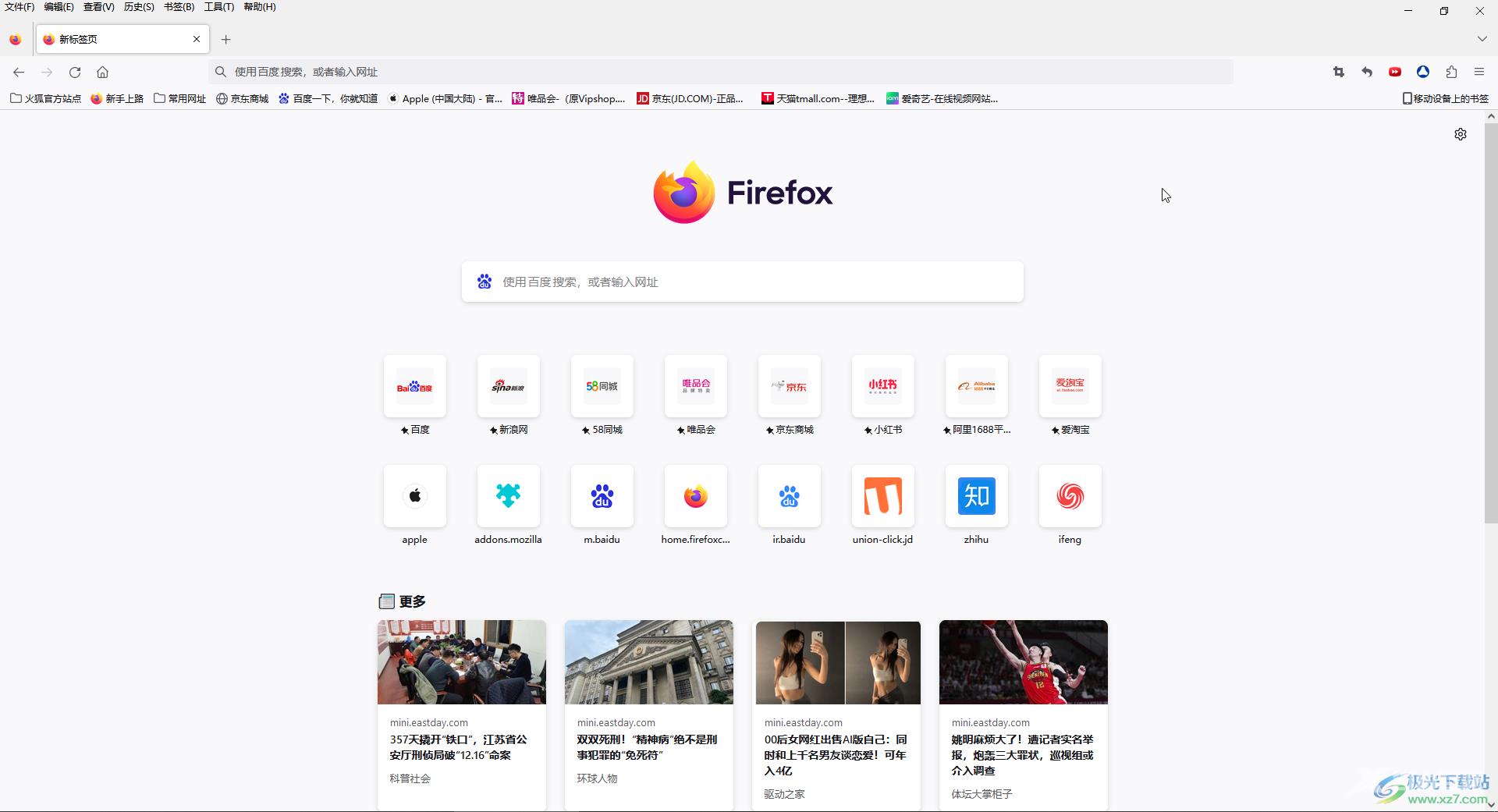
第二步:在界面右侧点击如图所示的三条横线图标,在展开的选项中点击“书签”;
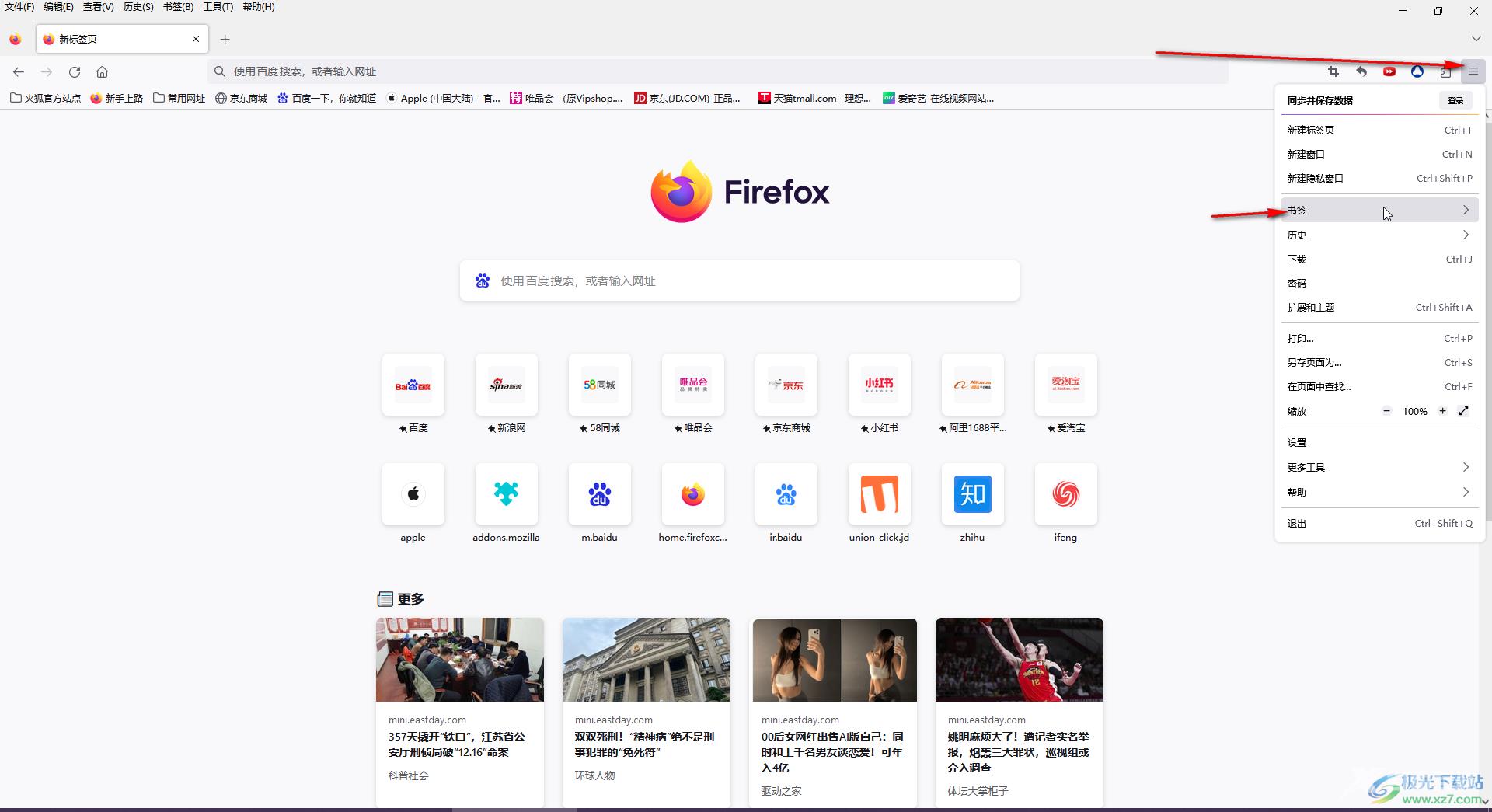
第三步:在子选项中点击“管理书签”;
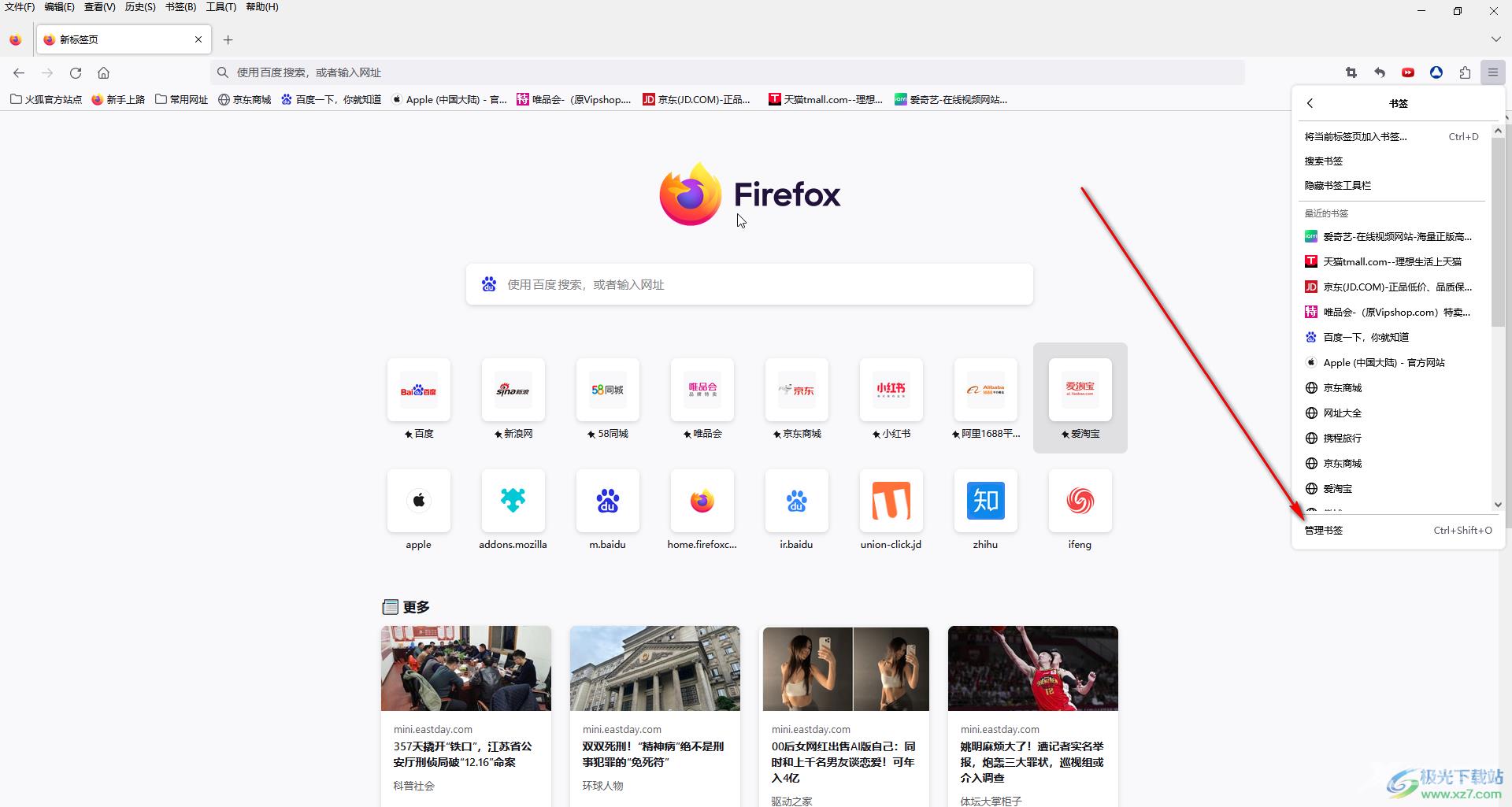
第四步:在打开的窗口中点击需要放置书签的书签栏,点击“导入和备份”——“从HTML文件导入书签”或者“从其他浏览器导入数据”;
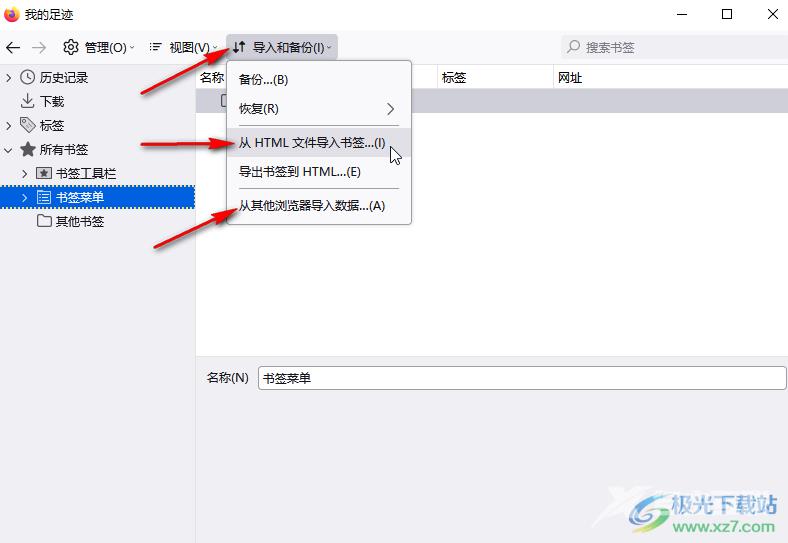
第五步:比如我们这里选择从HTML文件导入书签,然后在打开的新窗口中进行导入就可以了。
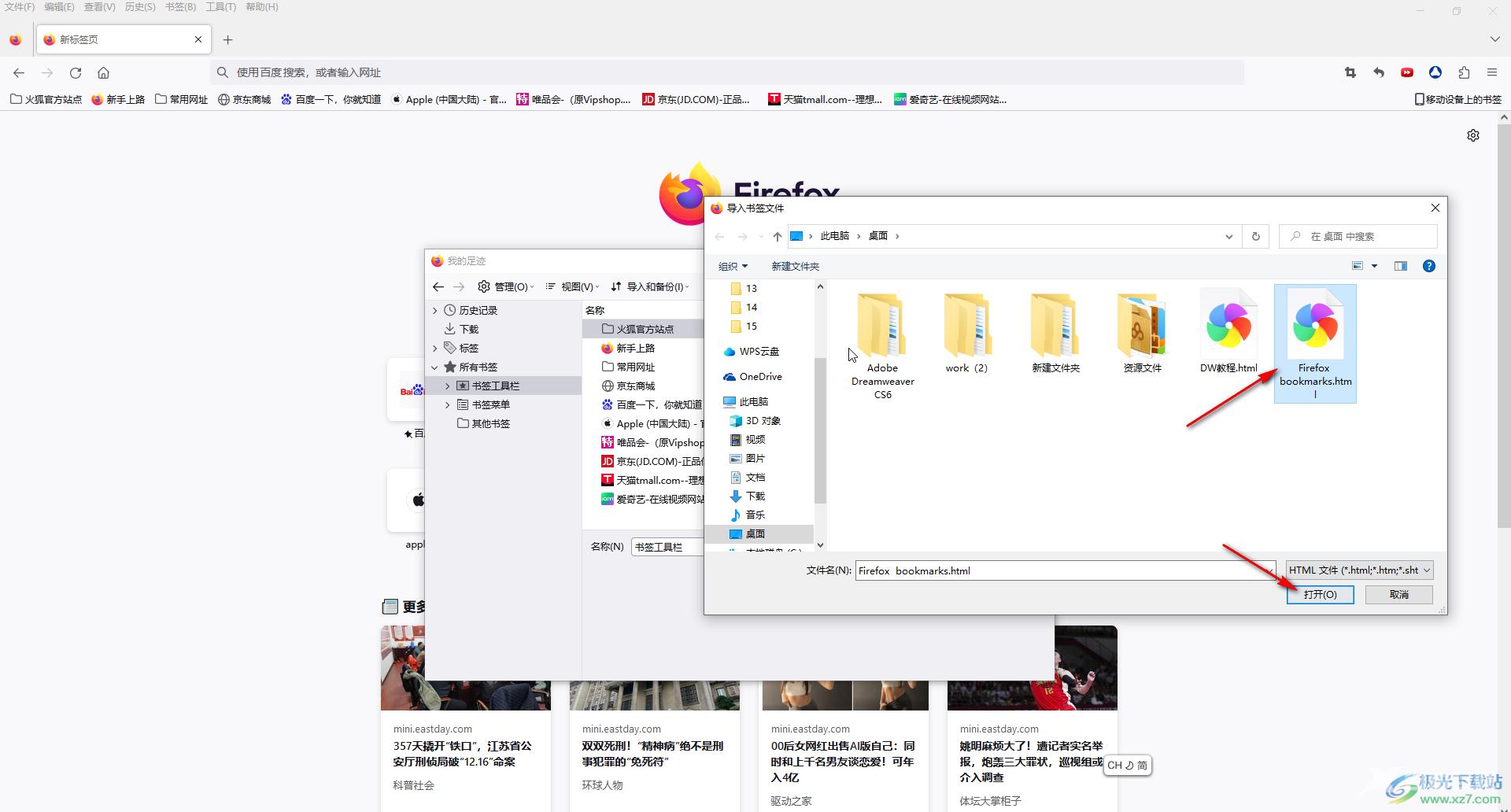
以上就是Firefox火狐浏览器中导入其他浏览器书签的方法教程的全部内容了。通过上面的教程截图我们可以看到,如果有需要我们还可以导出火狐浏览器的书签,小伙伴们可以按需操作。
